cad制作雨伞的基础操作
时间:2022-10-26 13:33
有的用户还不会cad制作雨伞的基础操作,下文就分享cad制作雨伞的操作教程,希望对你们有所帮助哦。
cad制作雨伞的基础操作

1、打开CAD,新建一个空白文件

2、绘制雨伞边框
1)输入A,回车
2)200,200,回车
3)300,250,回车
4)400,200,回车
执行以上操作之后,屏幕就如下图中所显示

3、绘制伞的底边
1)输入SPL,回车
2)输入200,200,回车
3)250,215,回车
4)300,200,回车
5)350,215,回车
6)400,200,回车
7)回车
8)回车
9)回车
执行以上操作后,屏幕就如下图所示。

4、画伞面
1)A,回车
2)300,250,回车
3)260,230,回车
4)245,215,回车
5)A)回车
6)300,250,回车
7)285,225,回车
8)285,205,回车
9)A)回车
10)300,250,回车
11)320,225,回车
12)325,205,回车
13)A)回车
14)300,250,回车
15)345,225,回车
16)355,215,回车
执行以上操作后,屏幕如下图显现

5、画伞顶部
1)PL,回车
2)300,250,回车
3)w,回车
4)3,回车
5)回车
6)300,260,回车
7)回车
执行以上操作,最终如下第二幅图所示,伞顶部画好了
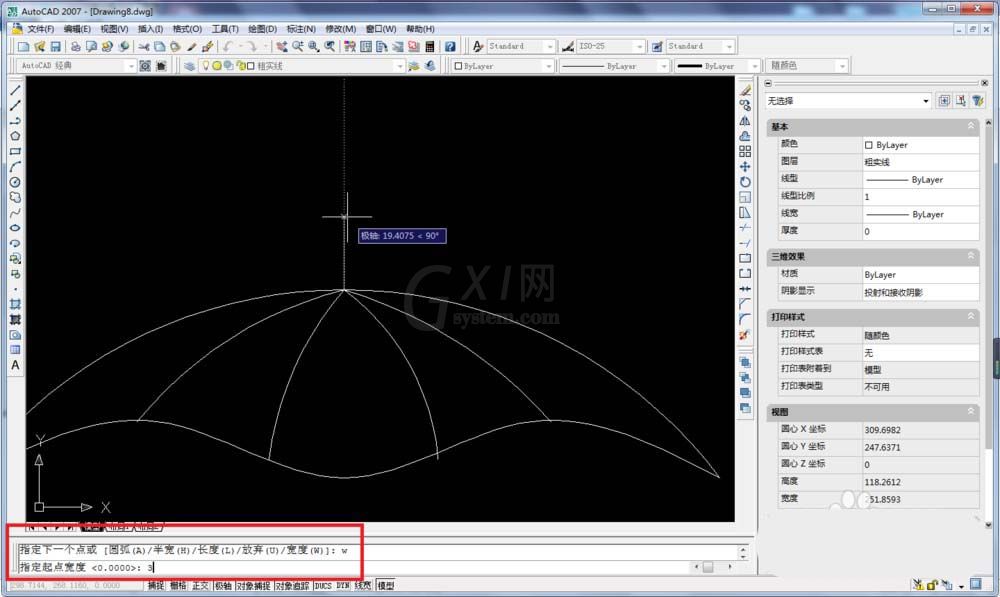
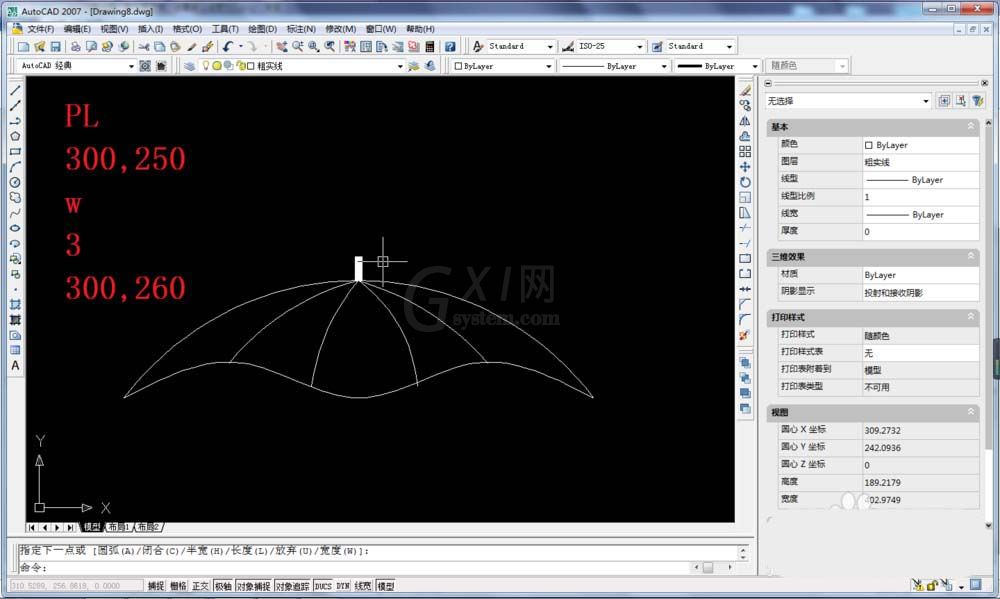
6、画伞柄,这里比较复杂。
1)PL,回车
2)300,200,回车
3)300,90,回车
4)A,回车
5)S,回车
6)265,70,回车
7)250,90,回车
8)回车
执行以上操作,整个雨伞就画好了,见下图

各位小伙伴们,看完上面的精彩内容,都清楚cad制作雨伞的基础操作了吧!



























